Flere og flere mennesker er vant til at lave videoer med iPhone for at optage dagligdagen, fordi det stadigt forbedrede iPhone-kamera gør dem i stand til at tage videoer i høj kvalitet. Men da de fleste iPhone-brugere altid kæmper med lagringsproblemet, vil det være en god idé at overføre iPhone-videoer til DVD for at skabe mere plads på dit håndsæt. Hvad mere er, kan du brænde dine iPhone-videoer til DVD og se dem på TV for at dele dine mindeværdige øjeblikke med din familie og venner. Så her vil vi introducere to bedste metoder til dig at overføre iPhone-videoer til DVD.
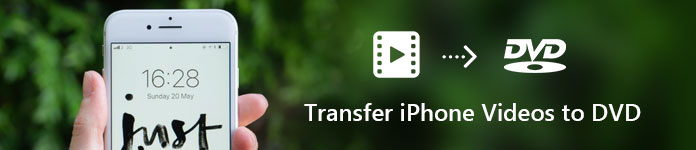
Overfør iPhone-videoer til DVD
For at brænde iPhone-videoer til DVD-disk skal du først overføre dine iPhone-videoer til din computer eller Mac. Du kan direkte overføre de videoer, du vil brænde til DVD, ved at importere dem til din computer med et USB-kabel. Men det vil tage dig lang tid at finde ud af de nøjagtige videoer, du vil overføre, fordi der ikke vises nogen specifik videomappe på din computer. Alle billeder og videoer er sorteret i mapper sammen. Ligesom vist nedenfor.
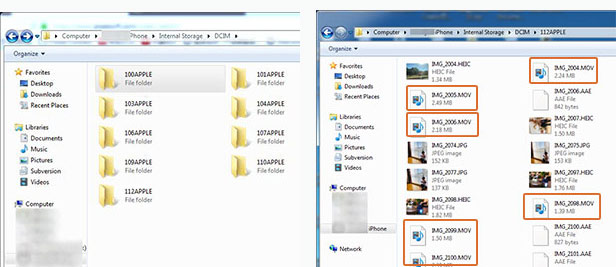
Til overfør iPhone-videoer til computeren lettere og hurtigt kan du bruge Aiseesoft FoneTrans at gøre dig en tjeneste. Med dette iPhone overførselsværktøj finder du hurtigt, hvad du ønsker, og importerer specifikke videoer til din computer med kun et klik.
Aiseesoft Burnova er en professionel DVD-brænder. Det giver dig mulighed for at brænde lokale videoer fra computer til DVD eller Blu-raydisc / ISO / mappe.
1. Brænd nemt videoer til DVD-disk / mappe / ISO-fil
Burnova kan arbejde som DVD-maker for at hjælpe dig med at oprette iPhone-videoer til forskellige DVD-typer, f.eks. DVD-R, DVD + R, DVD-RW, DVD + RW, DVD + R DL, DVD-R DL, DVD-5, DVD -9 osv., Og spill dem på enhver spiller.
2. Opret video til Blu-ray-disk / mappe / ISO-fil
Burnova er også en god Blu-ray-brænder, der kan brænde dine videoer til Blu-ray-25 og Blu-ray-50, så du kan afspille den på din PS3, Sony, LG, Samsung, Philips Blu-ray-afspiller.
3. Brænd DVD / Blu-ray med forskellige menuskabeloner
Burnova giver dig forskellige menuskabeloner (ferie, familie, rejser, bryllup og flere stilarter) for at specificere din forskellige type iPhone-videoer. Du er også i stand til at tilpasse din egen baggrund for at fortælle din egen historie om videoerne.
4. Rediger videoer, inden du brænder til DVD / Blu-ray
Du kan redigere dine videoer med de indbyggede redigeringsværktøjer, før du brænder dem til en DVD / Blu-ray-disk. De specielle videoeffekter såsom sløring, skærpe, grå, skitse, lærred, spejl, skulptur, prægning og pixelat-effekter, gør dine videoer mere kreative og unikke. Med kraft kan Burnova også gemme DVD-projektet til yderligere brænding.
5. Lav DVD / Blu-ray fra forskellige videoformater
Burnova understøtter næsten alle videoformater til fremstilling af DVD / Blu-ray. Du har tilladelse til at importere videoer fra MP4, AVI, WMV, MKV, M4V, MOV, M2TS / MTS, 3GP, VOB, FLV, MPEG, MPG, DV, RMVB, TOD, ASF osv., Endda HD MPEG2, HD MPEG4 , HD WMV, HD TS, HD MTS, HD TRP og HD TP videofiler. Det giver dig også mulighed for at tilføje eksternt lydspor fra MP3, AAC, AIFF, FLAC, WAV, WMA, OGG, AC3, MPA, MP2 osv. For at gøre din video mere perfekt.
Efter at have lært funktionerne i Aiseesoft Burnova, vil du vide, at det ikke kun er en simpel DVD-producent. Det er mere kraftfuldt, mere end at overføre iPhone-videoer til DVD. Så hvordan man bruger Burnova til at brænde iPhone-videoer til DVD-disk, tjek den komplette guide som nedenfor.
Trin 1 Download og kør Aiseesoft Burnova på din computer. Det dukker op et vindue, så du kan vælge en disktype, vælge DVD-disk.
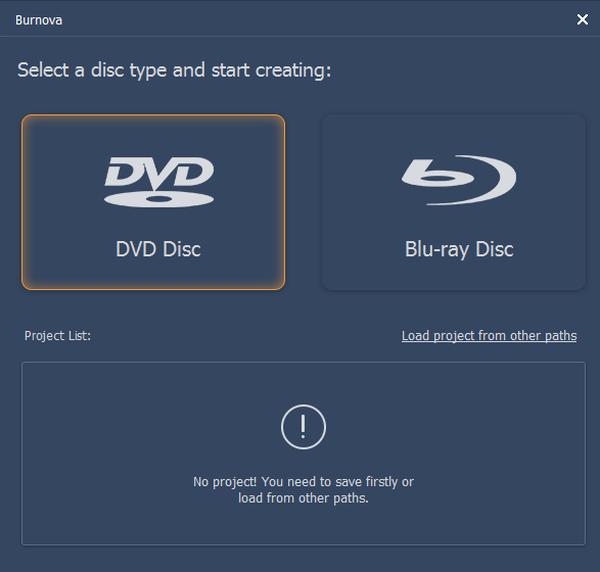
Trin 2 Indsæt en tom DVD i DVD-drevet på din computer.
Trin 4 På Burnova-grænsefladen skal du klikke på "Tilføj mediefil(er)" for at finde de iPhone-videoer, du har importeret til din computer i del 1, og tilføje dem til Burnova.
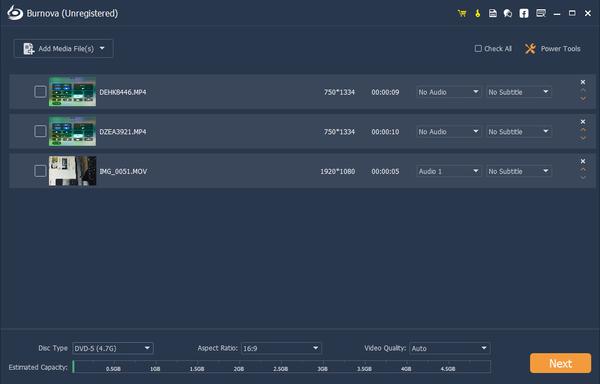
Trin 4 Du kan også foretage nogle grundlæggende indstillinger på denne side, såsom at sikre dig, hvilken type DVD-disk du vil brænde video ind i, indstille billedformat og videokvalitet, som du vil.

Trin 5 Vælg en video, og klik på Power Tools for at åbne redigeringsværktøjslinjen, hvis du vil redigere dine iPhone-videoer, før du brænder dem til DVD.
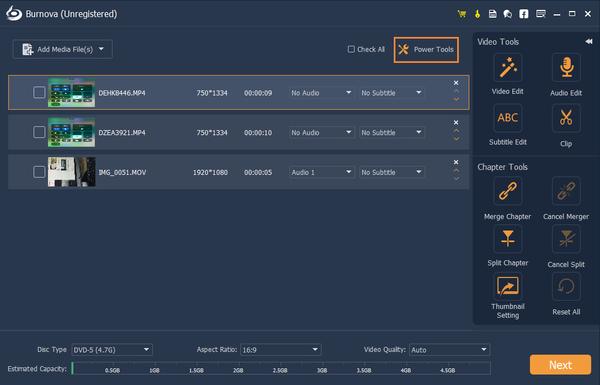
Trin 6 Når du er færdig med at redigere dine videoer, skal du klikke på Næste for at redigere DVD-menuen.
Der er forskellige typer menuskabeloner, som du kan vælge, du kan vælge en i henhold til din videostil. Du er også i stand til at tilpasse en skabelon med dit eget billede. Du kan tilføje baggrundsmusik, ændre baggrund, tilføje åbningsfilm til dine videoer også i denne grænseflade.
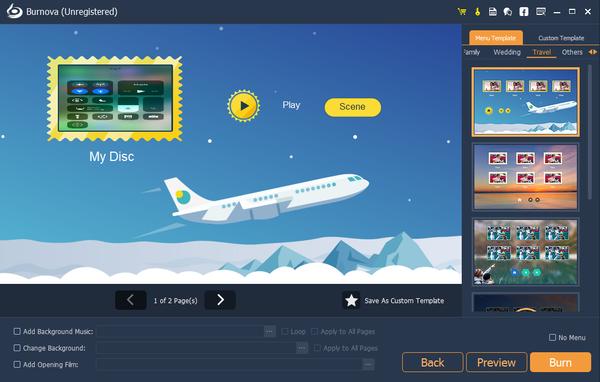
Bemærk, at du er i stand til at få vist alle de effekter, du har tilføjet til dine videoer, før du brænder dem til DVD.
Trin 7 Klik på knappen Brænd for at foretage indstillingerne for brænding.
Trin 8 Når du har foretaget alle indstillinger, skal du klikke på knappen Start for at brænde dine iPhone-videoer til DVD.
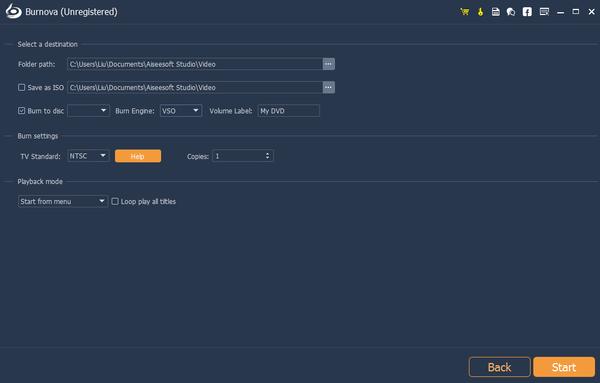
Vi har introduceret Aiseesoft Burnova ovenfor, som er en kraftfuld DVD-maker. Imidlertid ligger dens største ulempe i, at der ikke er nogen Mac-version tilgængelig for nu, hvilket betyder, at hvis du kun har en Mac, kan du ikke bruge Burnova til at overføre iPhone-videoer til DVD, i det mindste i øjeblikket.
I dette tilfælde kan du bruge Aiseesoft DVD Creator for at nå formålet, som er tilgængeligt i både Windows-version og Mac-version.
Aiseesoft DVD Creator er professionel inden for brænding af videoer, lyd og billeder til DVD-diske / -mapper og ISO-filer med super høj kvalitet. Desuden er der med DVD Creator tilpassede menuer og kraftige redigeringsfunktioner, der også er tilgængelige for dig, så du nemt kan oprette en bedre DVD.
Uden meget nonsens, lad os tjekke, hvordan man overfører og brænder iPhone-videoer til DVD med denne kraftfulde DVD Creator. I denne del vil vi tage et eksempel med Mac-versionen.
Trin 1 Download og installer DVD Creator til Mac på din Mac.

Trin 2 Indsæt en tom DVD-disk i DVD-drevet.
tips: Hvis din Mac ikke har et DVD-drev, skal du tilslutte et tredjeparts DVD-drev via USB-plugin.
Trin 3 Klik på knappen "Tilføj filer" for at importere de iPhone-videoer, du har overført til din Mac i del 1.

Trin 4 Vælg den ønskede DVD-disk fra rullelisten "Destination".
Trin 5 Vælg en menu til din DVD, du kan vælge den menytype, som du vil i den højre del af applikationen ved at trykke på højre eller venstre pil. Du kan også klikke på knappen "Rediger menu" for at udføre yderligere redigering i menuen, f.eks. Menustil, ramme, knap, baggrundsmusik / billede osv.

Trin 6 Du har tilladelse til at tilføje lydspor og undertekst til DVD'en eller redigere dine videoer, inden du brænder dem. Klik bare på de korrelative knapper øverst på hovedsiden.

Bemærk, at du er i stand til at få vist alle de effekter, du har tilføjet til dine videoer, før du brænder dem til DVD.
Trin 7 Klik på knappen Brænd for at brænde dine iPhone-videoer til DVD.
For at være ærlig er de to applikationer, der er nævnt ovenfor, begge kraftige nok til, at du nemt og hurtigt kan overføre iPhone-videoer til DVD. Og Burnova er mere kraftfuld i sine rigelige funktioner, der ikke kun er begrænset til brændende DVD. Så vælg en af dem i henhold til dine krav.